phone OPEL MOKKA 2015 Instruktionsbog til Infotainment (in Danish)
[x] Cancel search | Manufacturer: OPEL, Model Year: 2015, Model line: MOKKA, Model: OPEL MOKKA 2015Pages: 123, PDF Size: 2.2 MB
Page 32 of 123
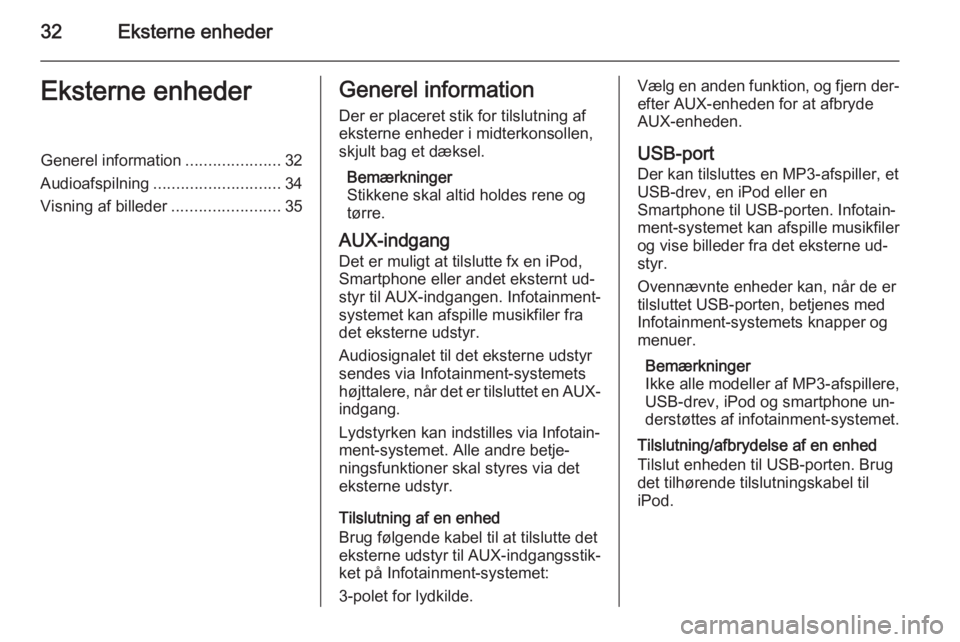
32Eksterne enhederEksterne enhederGenerel information.....................32
Audioafspilning ............................ 34
Visning af billeder ........................35Generel information
Der er placeret stik for tilslutning af eksterne enheder i midterkonsollen,
skjult bag et dæksel.
Bemærkninger
Stikkene skal altid holdes rene og
tørre.
AUX-indgang Det er muligt at tilslutte fx en iPod,
Smartphone eller andet eksternt ud‐
styr til AUX-indgangen. Infotainment-
systemet kan afspille musikfiler fra
det eksterne udstyr.
Audiosignalet til det eksterne udstyr
sendes via Infotainment-systemets
højttalere, når det er tilsluttet en AUX-
indgang.
Lydstyrken kan indstilles via Infotain‐
ment-systemet. Alle andre betje‐
ningsfunktioner skal styres via det
eksterne udstyr.
Tilslutning af en enhed
Brug følgende kabel til at tilslutte det
eksterne udstyr til AUX-indgangsstik‐ ket på Infotainment-systemet:
3-polet for lydkilde.Vælg en anden funktion, og fjern der‐ efter AUX-enheden for at afbryde
AUX-enheden.
USB-port
Der kan tilsluttes en MP3-afspiller, et
USB-drev, en iPod eller en
Smartphone til USB-porten. Infotain‐
ment-systemet kan afspille musikfiler
og vise billeder fra det eksterne ud‐
styr.
Ovennævnte enheder kan, når de er
tilsluttet USB-porten, betjenes med
Infotainment-systemets knapper og
menuer.
Bemærkninger
Ikke alle modeller af MP3-afspillere, USB-drev, iPod og smartphone un‐
derstøttes af infotainment-systemet.
Tilslutning/afbrydelse af en enhed
Tilslut enheden til USB-porten. Brug
det tilhørende tilslutningskabel til
iPod.
Page 33 of 123
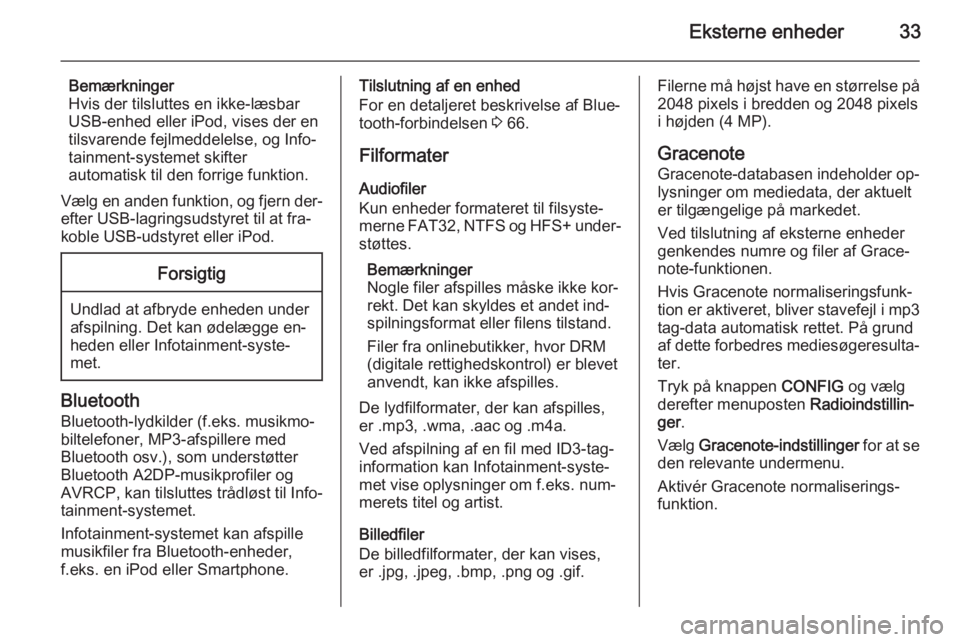
Eksterne enheder33
Bemærkninger
Hvis der tilsluttes en ikke-læsbar
USB-enhed eller iPod, vises der en
tilsvarende fejlmeddelelse, og Info‐
tainment-systemet skifter
automatisk til den forrige funktion.
Vælg en anden funktion, og fjern der‐ efter USB-lagringsudstyret til at fra‐
koble USB-udstyret eller iPod.Forsigtig
Undlad at afbryde enheden under
afspilning. Det kan ødelægge en‐ heden eller Infotainment-syste‐
met.
Bluetooth
Bluetooth-lydkilder (f.eks. musikmo‐
biltelefoner, MP3-afspillere med
Bluetooth osv.), som understøtter
Bluetooth A2DP-musikprofiler og
AVRCP, kan tilsluttes trådløst til Info‐
tainment-systemet.
Infotainment-systemet kan afspille
musikfiler fra Bluetooth-enheder,
f.eks. en iPod eller Smartphone.
Tilslutning af en enhed
For en detaljeret beskrivelse af Blue‐
tooth-forbindelsen 3 66.
Filformater Audiofiler
Kun enheder formateret til filsyste‐ merne FAT32, NTFS og HFS+ under‐
støttes.
Bemærkninger
Nogle filer afspilles måske ikke kor‐
rekt. Det kan skyldes et andet ind‐
spilningsformat eller filens tilstand.
Filer fra onlinebutikker, hvor DRM
(digitale rettighedskontrol) er blevet
anvendt, kan ikke afspilles.
De lydfilformater, der kan afspilles,
er .mp3, .wma, .aac og .m4a.
Ved afspilning af en fil med ID3-tag‐
information kan Infotainment-syste‐
met vise oplysninger om f.eks. num‐
merets titel og artist.
Billedfiler
De billedfilformater, der kan vises,
er .jpg, .jpeg, .bmp, .png og .gif.Filerne må højst have en størrelse på
2048 pixels i bredden og 2048 pixels i højden (4 MP).
Gracenote Gracenote-databasen indeholder op‐lysninger om mediedata, der aktuelt
er tilgængelige på markedet.
Ved tilslutning af eksterne enheder
genkendes numre og filer af Grace‐
note-funktionen.
Hvis Gracenote normaliseringsfunk‐
tion er aktiveret, bliver stavefejl i mp3 tag-data automatisk rettet. På grund
af dette forbedres mediesøgeresulta‐
ter.
Tryk på knappen CONFIG og vælg
derefter menuposten Radioindstillin‐
ger .
Vælg Gracenote-indstillinger for at se
den relevante undermenu.
Aktivér Gracenote normaliserings‐
funktion.
Page 57 of 123
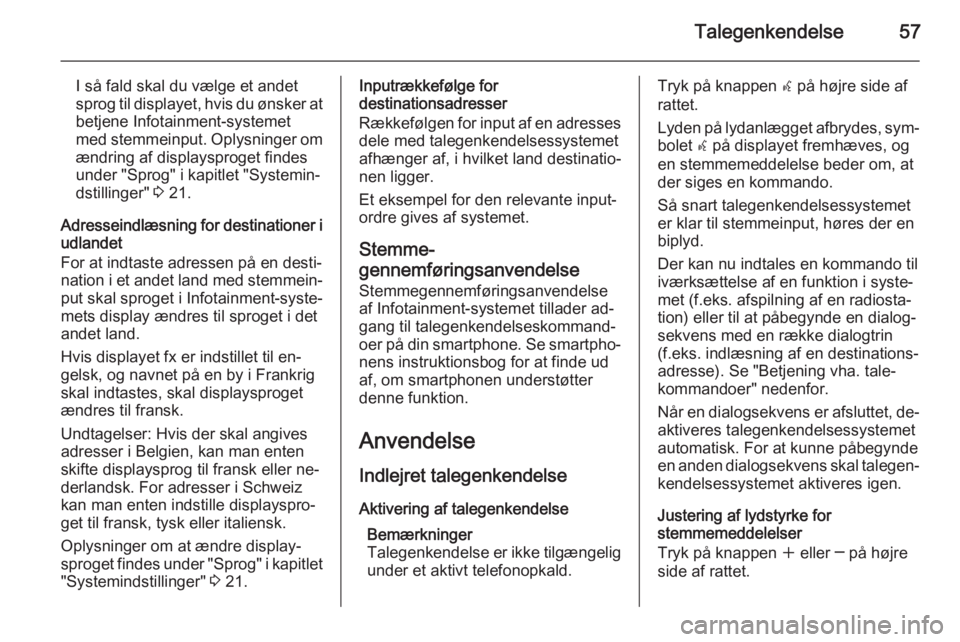
Talegenkendelse57
I så fald skal du vælge et andet
sprog til displayet, hvis du ønsker at betjene Infotainment-systemet
med stemmeinput. Oplysninger om
ændring af displaysproget findes under "Sprog" i kapitlet "Systemin‐
dstillinger" 3 21.
Adresseindlæsning for destinationer i udlandet
For at indtaste adressen på en desti‐ nation i et andet land med stemmein‐ put skal sproget i Infotainment-syste‐
mets display ændres til sproget i det
andet land.
Hvis displayet fx er indstillet til en‐
gelsk, og navnet på en by i Frankrig
skal indtastes, skal displaysproget
ændres til fransk.
Undtagelser: Hvis der skal angives
adresser i Belgien, kan man enten
skifte displaysprog til fransk eller ne‐ derlandsk. For adresser i Schweiz
kan man enten indstille displayspro‐
get til fransk, tysk eller italiensk.
Oplysninger om at ændre display‐
sproget findes under "Sprog" i kapitlet
"Systemindstillinger" 3 21.Inputrækkefølge for
destinationsadresser
Rækkefølgen for input af en adresses dele med talegenkendelsessystemet
afhænger af, i hvilket land destinatio‐
nen ligger.
Et eksempel for den relevante input‐
ordre gives af systemet.
Stemme-
gennemføringsanvendelse Stemmegennemføringsanvendelse
af Infotainment-systemet tillader ad‐
gang til talegenkendelseskommand‐
oer på din smartphone. Se smartpho‐
nens instruktionsbog for at finde ud
af, om smartphonen understøtter
denne funktion.
Anvendelse
Indlejret talegenkendelse Aktivering af talegenkendelse Bemærkninger
Talegenkendelse er ikke tilgængelig
under et aktivt telefonopkald.Tryk på knappen w på højre side af
rattet.
Lyden på lydanlægget afbrydes, sym‐ bolet w på displayet fremhæves, og
en stemmemeddelelse beder om, at
der siges en kommando.
Så snart talegenkendelsessystemet er klar til stemmeinput, høres der en
biplyd.
Der kan nu indtales en kommando til
iværksættelse af en funktion i syste‐
met (f.eks. afspilning af en radiosta‐
tion) eller til at påbegynde en dialog‐
sekvens med en række dialogtrin
(f.eks. indlæsning af en destinations‐
adresse). Se "Betjening vha. tale‐
kommandoer" nedenfor.
Når en dialogsekvens er afsluttet, de‐
aktiveres talegenkendelsessystemet
automatisk. For at kunne påbegynde
en anden dialogsekvens skal talegen‐ kendelsessystemet aktiveres igen.
Justering af lydstyrke for
stemmemeddelelser
Tryk på knappen w eller ─ på højre
side af rattet.
Page 59 of 123
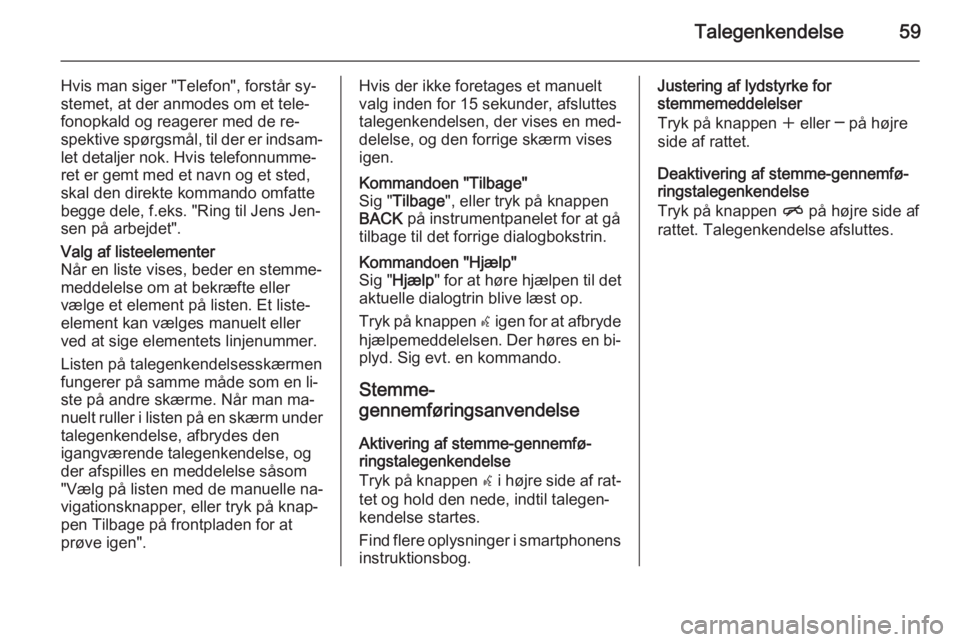
Talegenkendelse59
Hvis man siger "Telefon", forstår sy‐
stemet, at der anmodes om et tele‐
fonopkald og reagerer med de re‐
spektive spørgsmål, til der er indsam‐
let detaljer nok. Hvis telefonnumme‐
ret er gemt med et navn og et sted,
skal den direkte kommando omfatte
begge dele, f.eks. "Ring til Jens Jen‐ sen på arbejdet".Valg af listeelementerNår en liste vises, beder en stemme‐
meddelelse om at bekræfte eller
vælge et element på listen. Et liste‐
element kan vælges manuelt eller
ved at sige elementets linjenummer.
Listen på talegenkendelsesskærmen
fungerer på samme måde som en li‐
ste på andre skærme. Når man ma‐
nuelt ruller i listen på en skærm under
talegenkendelse, afbrydes den
igangværende talegenkendelse, og
der afspilles en meddelelse såsom
"Vælg på listen med de manuelle na‐
vigationsknapper, eller tryk på knap‐
pen Tilbage på frontpladen for at
prøve igen".Hvis der ikke foretages et manuelt
valg inden for 15 sekunder, afsluttes talegenkendelsen, der vises en med‐
delelse, og den forrige skærm vises
igen.Kommandoen "Tilbage"
Sig " Tilbage ", eller tryk på knappen
BACK på instrumentpanelet for at gå
tilbage til det forrige dialogbokstrin.Kommandoen "Hjælp"
Sig " Hjælp " for at høre hjælpen til det
aktuelle dialogtrin blive læst op.
Tryk på knappen w igen for at afbryde
hjælpemeddelelsen. Der høres en bi‐ plyd. Sig evt. en kommando.
Stemme-
gennemføringsanvendelse
Aktivering af stemme-gennemfø‐
ringstalegenkendelse
Tryk på knappen w i højre side af rat‐
tet og hold den nede, indtil talegen‐
kendelse startes.
Find flere oplysninger i smartphonens instruktionsbog.
Justering af lydstyrke for
stemmemeddelelser
Tryk på knappen w eller ─ på højre
side af rattet.
Deaktivering af stemme-gennemfø‐
ringstalegenkendelse
Tryk på knappen n på højre side af
rattet. Talegenkendelse afsluttes.
Page 66 of 123
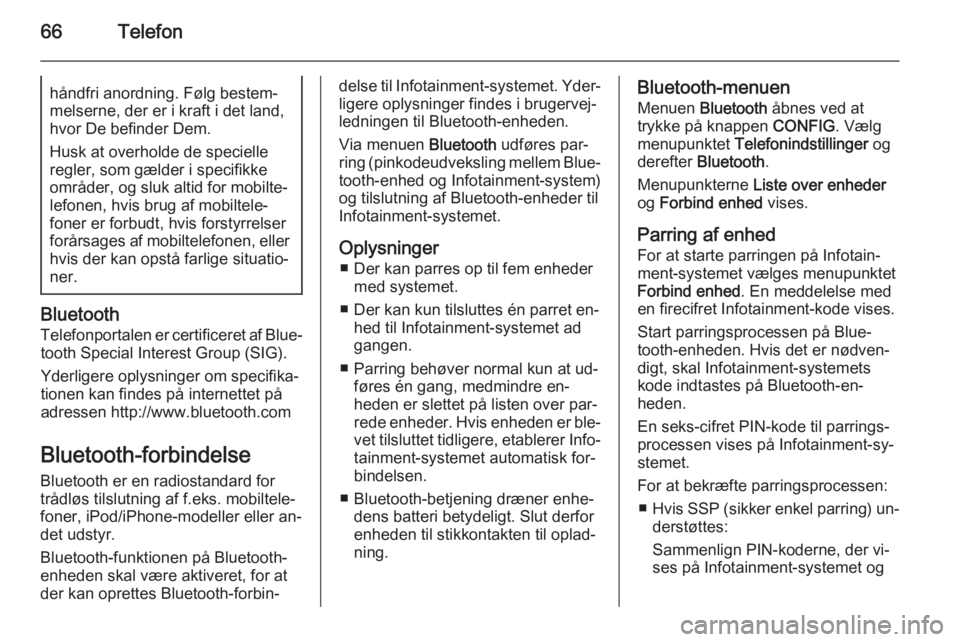
66Telefonhåndfri anordning. Følg bestem‐
melserne, der er i kraft i det land,
hvor De befinder Dem.
Husk at overholde de specielle
regler, som gælder i specifikke
områder, og sluk altid for mobilte‐ lefonen, hvis brug af mobiltele‐
foner er forbudt, hvis forstyrrelser
forårsages af mobiltelefonen, eller hvis der kan opstå farlige situatio‐
ner.
Bluetooth
Telefonportalen er certificeret af Blue‐ tooth Special Interest Group (SIG).
Yderligere oplysninger om specifika‐
tionen kan findes på internettet på adressen http://www.bluetooth.com
Bluetooth-forbindelse
Bluetooth er en radiostandard for
trådløs tilslutning af f.eks. mobiltele‐
foner, iPod/iPhone-modeller eller an‐
det udstyr.
Bluetooth-funktionen på Bluetooth-
enheden skal være aktiveret, for at
der kan oprettes Bluetooth-forbin‐
delse til Infotainment-systemet. Yder‐ ligere oplysninger findes i brugervej‐
ledningen til Bluetooth-enheden.
Via menuen Bluetooth udføres par‐
ring (pinkodeudveksling mellem Blue‐
tooth-enhed og Infotainment-system)
og tilslutning af Bluetooth-enheder til
Infotainment-systemet.
Oplysninger ■ Der kan parres op til fem enheder med systemet.
■ Der kan kun tilsluttes én parret en‐ hed til Infotainment-systemet ad
gangen.
■ Parring behøver normal kun at ud‐ føres én gang, medmindre en‐heden er slettet på listen over par‐
rede enheder. Hvis enheden er ble‐
vet tilsluttet tidligere, etablerer Info‐ tainment-systemet automatisk for‐
bindelsen.
■ Bluetooth-betjening dræner enhe‐ dens batteri betydeligt. Slut derfor
enheden til stikkontakten til oplad‐
ning.Bluetooth-menuen
Menuen Bluetooth åbnes ved at
trykke på knappen CONFIG. Vælg
menupunktet Telefonindstillinger og
derefter Bluetooth .
Menupunkterne Liste over enheder
og Forbind enhed vises.
Parring af enhed For at starte parringen på Infotain‐
ment-systemet vælges menupunktet
Forbind enhed . En meddelelse med
en firecifret Infotainment-kode vises.
Start parringsprocessen på Blue‐
tooth-enheden. Hvis det er nødven‐
digt, skal Infotainment-systemets
kode indtastes på Bluetooth-en‐
heden.
En seks-cifret PIN-kode til parrings‐
processen vises på Infotainment-sy‐
stemet.
For at bekræfte parringsprocessen: ■ Hvis SSP (sikker enkel parring) un‐
derstøttes:
Sammenlign PIN-koderne, der vi‐
ses på Infotainment-systemet og